Hur man använder OS X: s nya splittrade Windows-vy

Mac OS X 10.11, El Capitan använder sig av en hel rad nya funktioner, bland annat är split-view windows management. Ja, det är rätt, OS X ger äntligen dig möjligheten att dela dina Windows jämnt på din skärm, precis som Windows.
Inte det vi klagar, förmågan att hantera Windows som på Windows, även om det inte är rätt lika robust, är en välkommen förändring som många konverterade Windows-användare ofta undrar om. Det finns en speciell applikation som du kan köpa kallad Windows Tidy, som låter dig uppnå något som liknar Windows-stilen, men nu med El Capitan, är den funktionen faktiskt byggd direkt in i systemet.
Så hur använder du det då? ?
Du kan dela upp dina OS X Finder-fönster genom att klicka på den gröna fönsterknappen (vanligtvis används för att ändra storlek på fönster till maximalt) tills halva skärmen blir genomskinlig blå vilket indikerar var du kan släppa fönstret
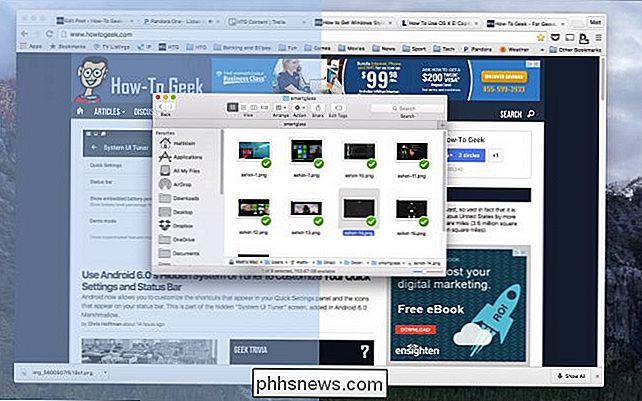
Observera att du kan välja antingen vänster eller höger kant, det är helt upp till dig.
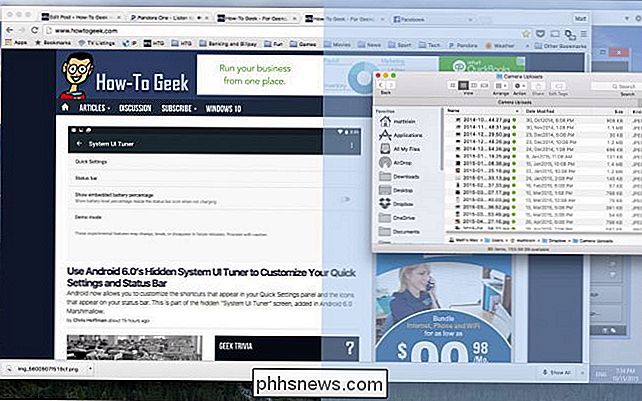
När du har placerat ditt fönster, i det här fallet en Finder-vy, ser du dina återstående fönster (i Mission Control) , som du kan välja att dela bredvid det. Om du inte vill fortsätta, kan du klicka på var som helst utanför ett fönster och det kommer att returnera dina fönster till sitt ursprungliga arrangemang.
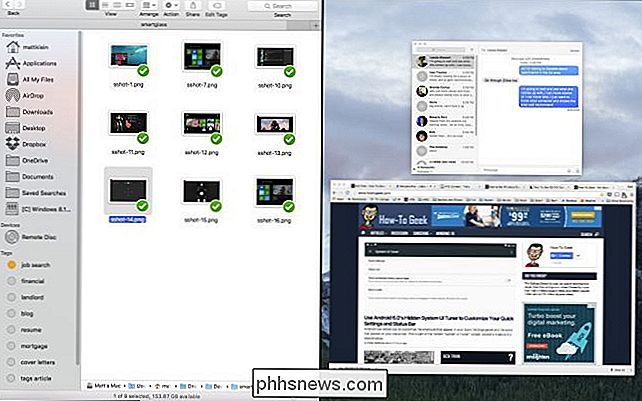
Här har vi Meddelanden och Chrome öppen. När vi svävar över Chrome som om du vill välja den, glöder en blå kant runt den.
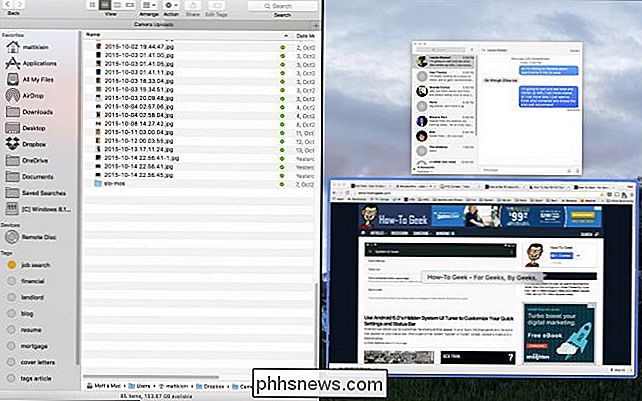
Klicka på fönstret du vill ha och det klickar på plats bredvid varandra.
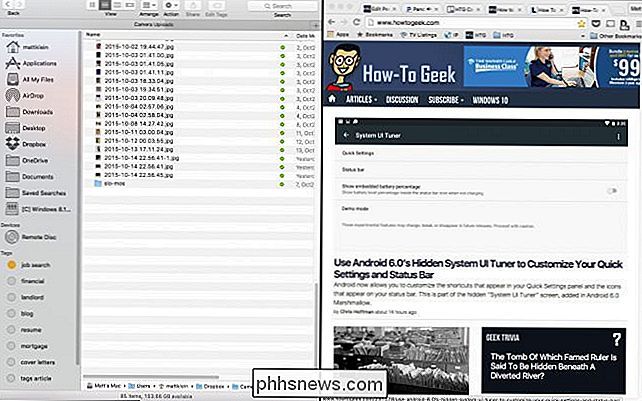
Om du vill ändra storlek på Windows, ta tag i tjock svart linje mellan dem och dra dem till de storlekar du vill ha. När du ändrar storlek visas det nya andra fönstret.
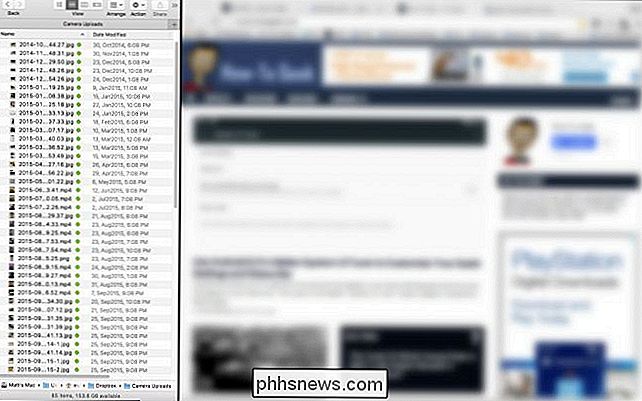
För att fly från det här arrangemanget, klicka på den gröna knappen igen. Oavsett vilket fönster du klickar kommer du att returnera fokus till det fönstret.
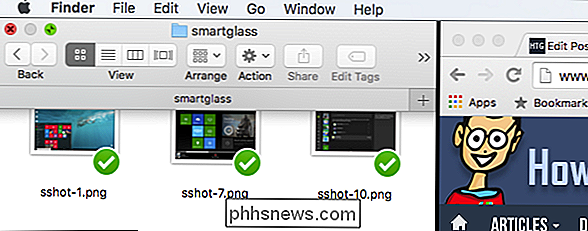
Observera, om det inte finns något annat fönster att snäppa, visas ett meddelande i det tomma skrivbordet där du säger att det finns "Ingen tillgänglig Windows". Goda nyheter är att den här funktionen finns i OS X nu. Verkligheten är dock åtminstone vid denna tidpunkt att hela utförandet är ganska rudimentärt men visar stort löfte. Vissa program kanske inte fungerar med den här funktionen. Det är helt en produktiv booster, men Windows-metoden att bara dra Windows till skärmens kant är mycket mer tillfredsställande.
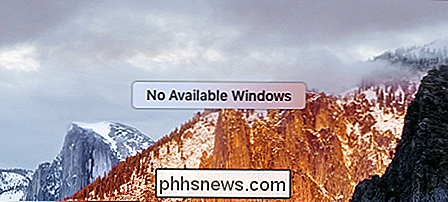
RELATED:
Så här får du Windows Style Window att snäppa på OS X just nu Dessutom när du snapar ett fönster, du måste välja en annan för att knäppa bredvid den, vilket känns lite förträngande. I Windows kan du fortfarande komma åt skrivbordet under fönstret eller fånga ett annat objekt bredvid det.
Oavsett när vi är vana vid OS X-metoden är det säkert att det blir nästan andra naturen. Om du har några frågor eller kommentarer som du vill bidra till den här artikeln, lämna din feedback i vårt diskussionsforum.

Så här hittar du en förlorad iPhone-ägare genom att fråga Siri
Du hittade någons förlorade iPhone. De var försiktiga nog för att möjliggöra ett lösenord, så att du inte kan rotera runt i sina kontakter letar efter ägaren. Om Siri är aktiverat kan hon hjälpa dig att få iPhone tillbaka till rätt person. RELATED: Hur spåra, inaktivera och torka en förlorad iPhone, iPad eller Mac Förhoppningsvis, om du har hittat en iPhone har ägaren varit smart nog att sätta den telefonen i förlorat läge med hjälp av hitta min iPhone-app.

Så här öppnar du din optiska enhet med en tangentbordsgenväg i Windows
De flesta optiska skivdrivrutiner kräver att du trycker på en knapp på framsidan av enheten för att öppna den. Den här knappen kan vara svår att hitta eller komma till på vissa maskiner. Du kan dock använda en snabbtangent för att öppna din optiska enhet. Det finns ett gratis verktyg som heter Door Control, som låter dig enkelt öppna din optiska enhet med en ikon i systemfältet eller en snabbtangent du anger.



